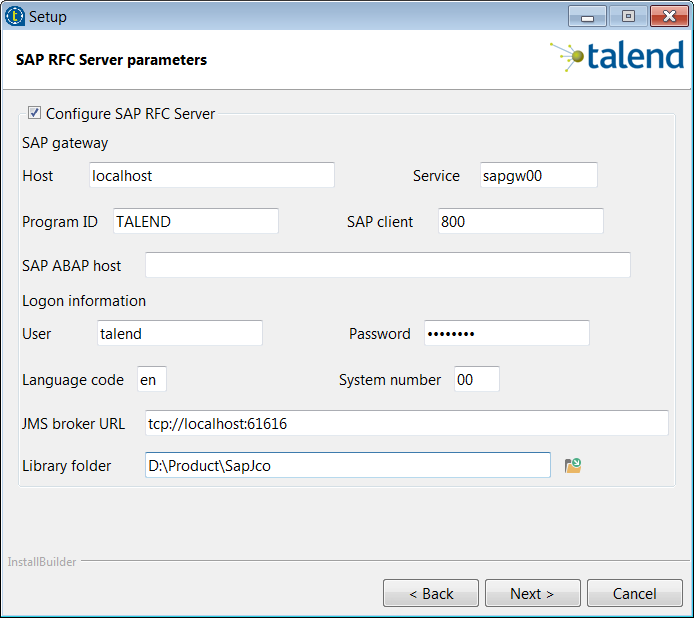使用 Talend Installer 安装 Talend SAP RFC Server
开始之前
步骤
结果
安装完成后,Talend SAP RFC Server 将安装在 <$INSTALLDIR>\sap-rfc-server 目录下,其中 <$INSTALLDIR> 是安装程序安装目录。
下一步做什么
启动 Talend SAP RFC Server 之前,可以配置该配置文件以按照您的需要启用服务器的某些附加功能。更多信息,请参阅 配置 tsap-rfc-server.properties 文件 (仅提供英文版本) 和 配置 SAP 连接配置文件 (仅提供英文版本)。